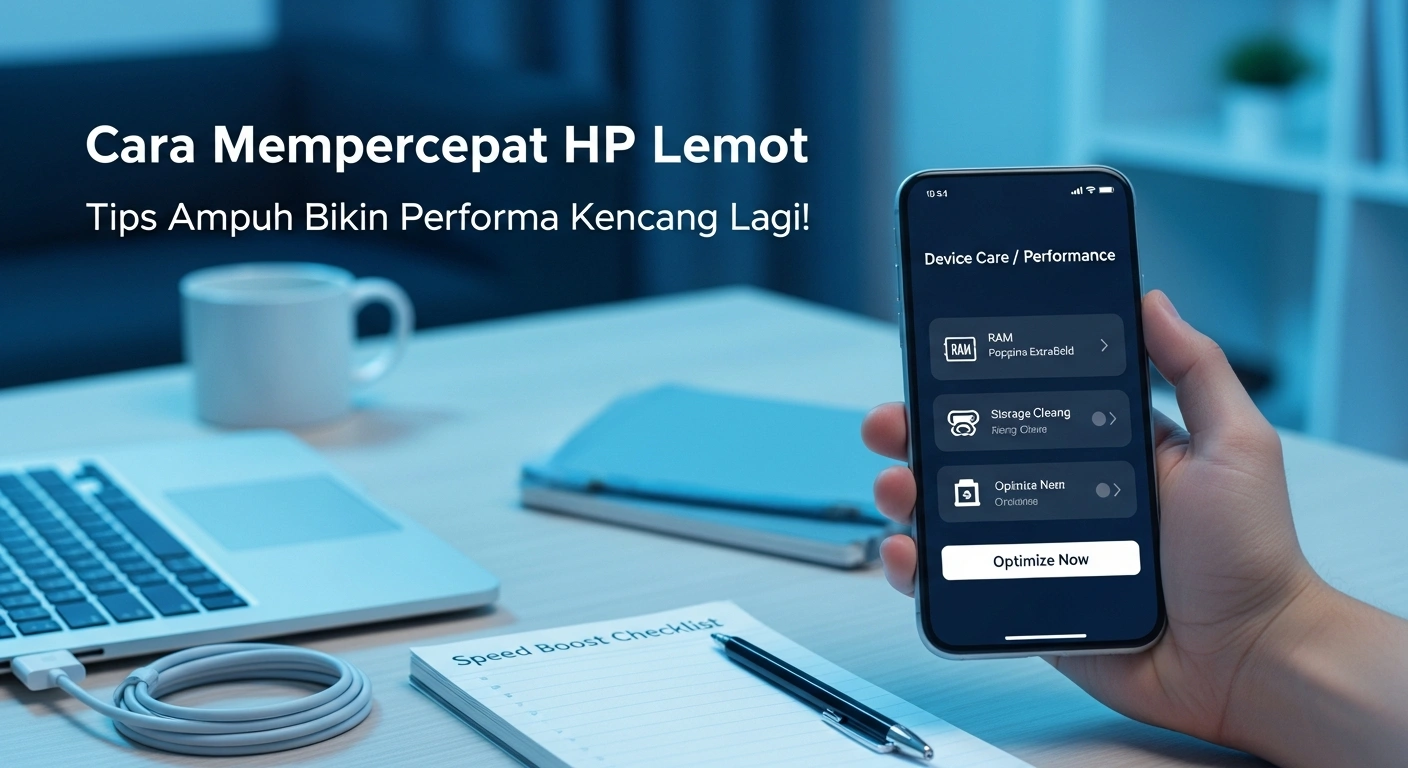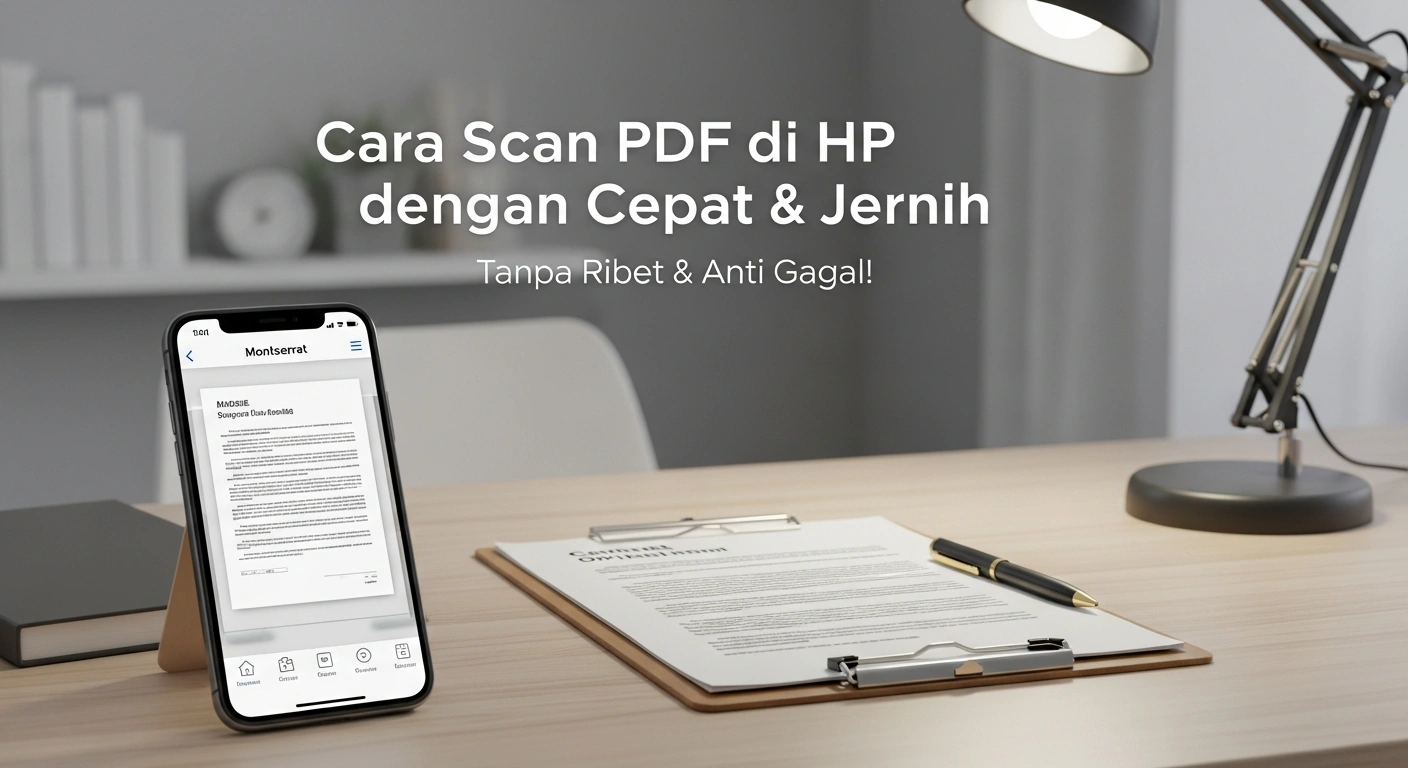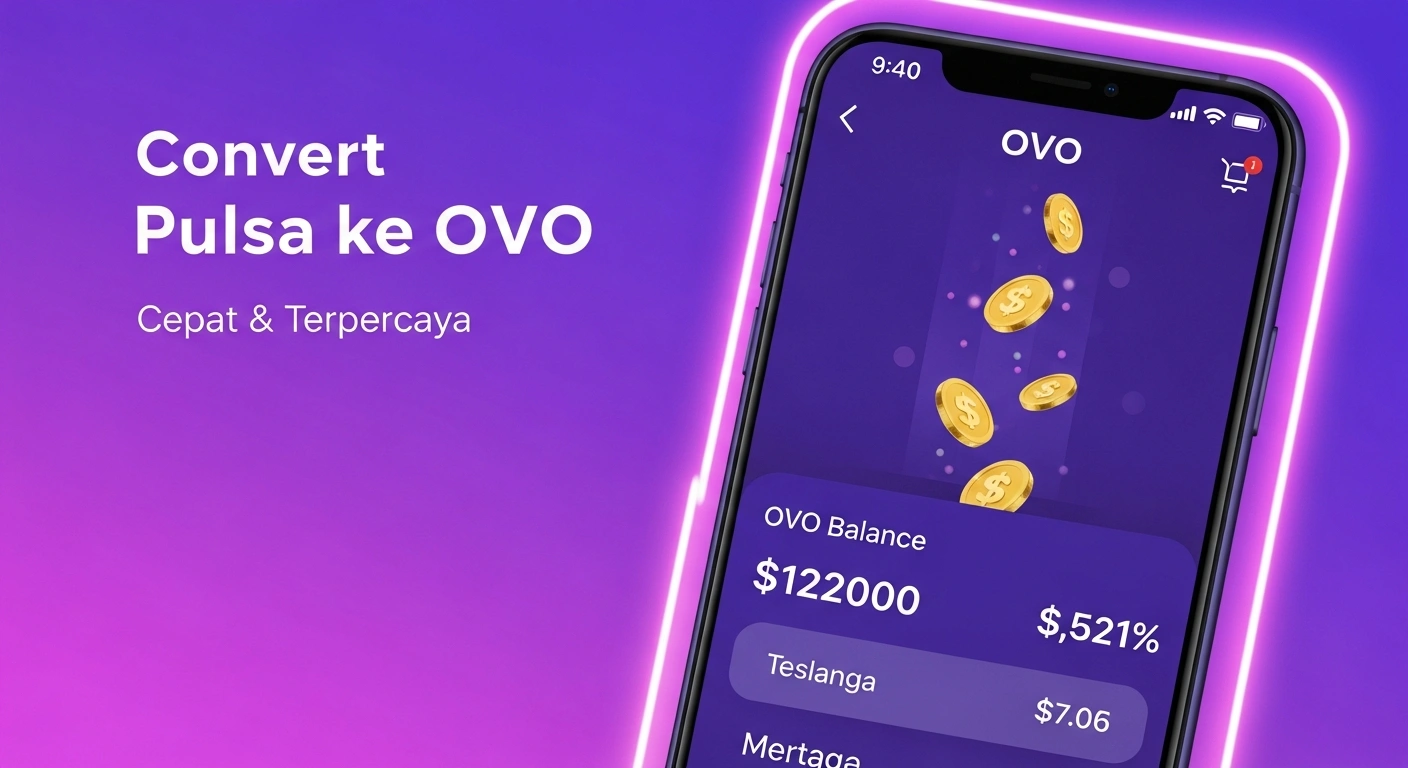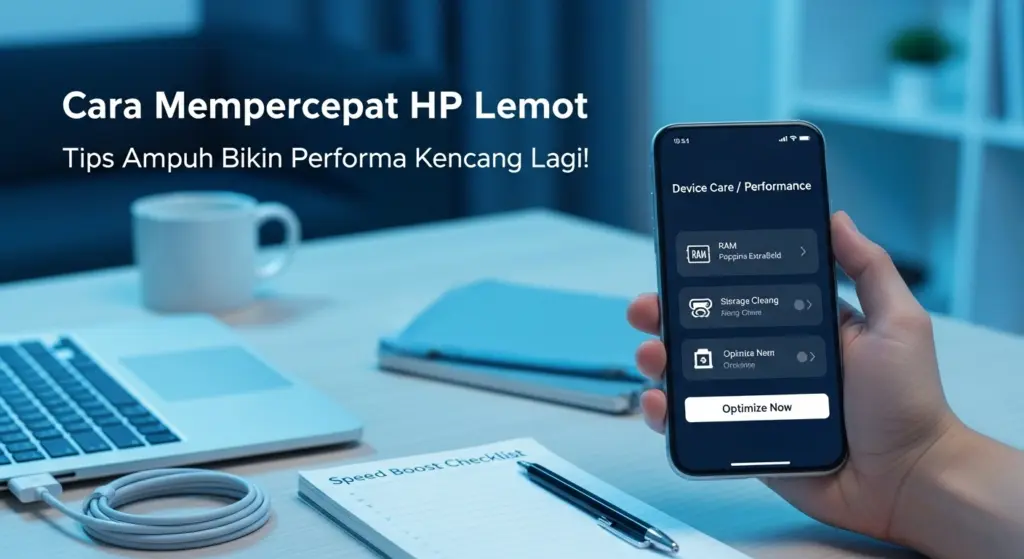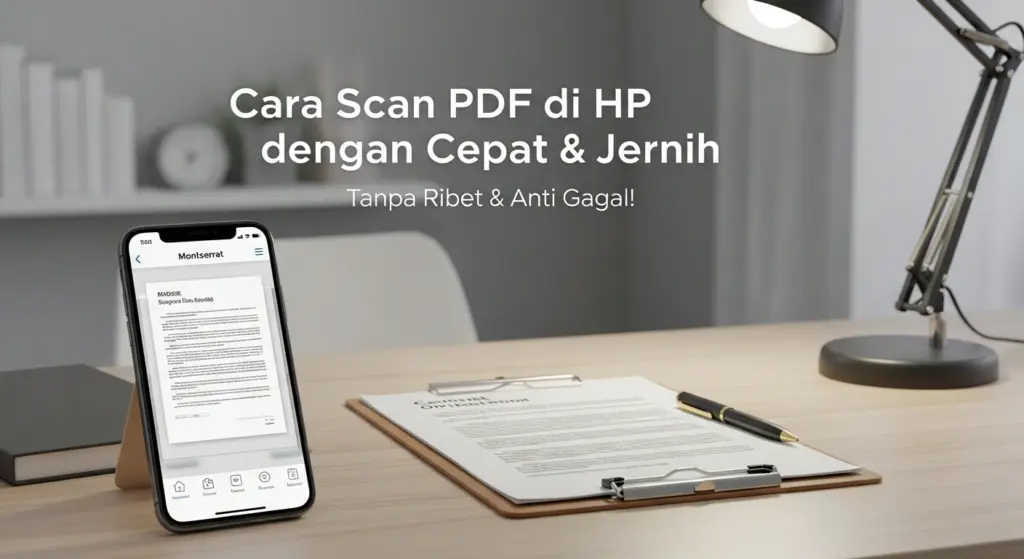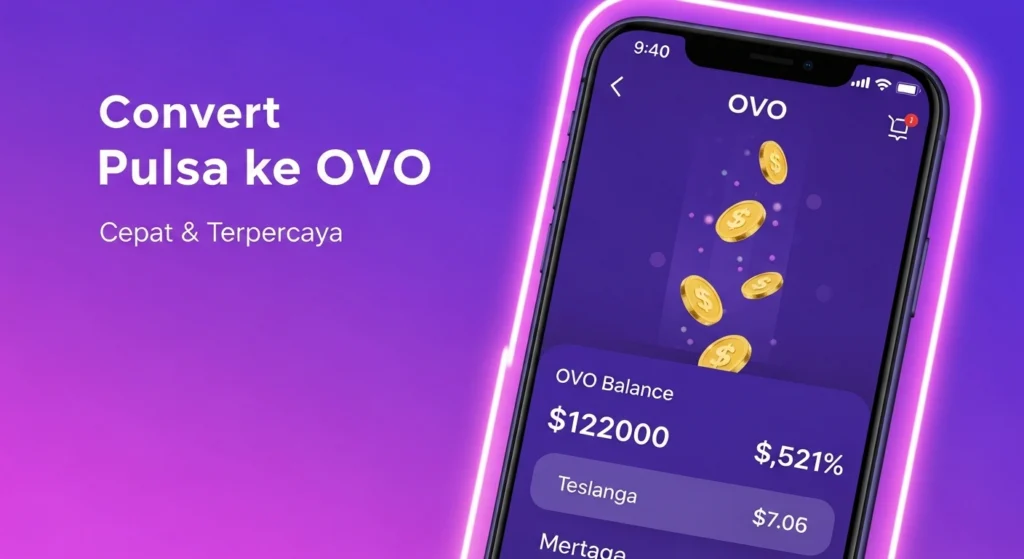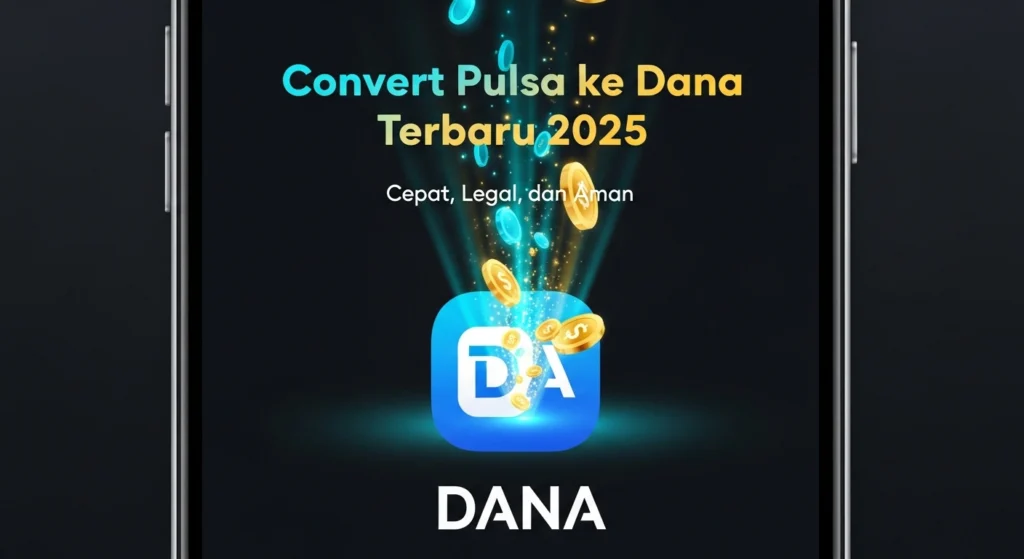Mengapa Konversi PDF ke Word Seringkali Bermasalah?
Rahasia Cara Convert PDF ke Word Tanpa Merusak Format (100% Aman)-PDF (Portable Document Format) dirancang untuk menjaga tata letak visual. Tujuannya adalah memastikan dokumen terlihat sama persis, di mana pun ia dibuka. Ini membuatnya ideal untuk distribusi dan pencetakan.
Sebaliknya, dokumen Word (Microsoft Word) berfokus pada pengeditan teks dan fleksibilitas tata letak. Formato ini memungkinkan pengguna untuk mudah menambah, menghapus, atau mengubah konten. Perbedaan fundamental inilah yang menjadi akar masalah.
Ketika Anda melakukan konversi PDF to Word, Anda pada dasarnya mengubah satu jenis format ke jenis lain. Sistem mencoba menerjemahkan elemen visual PDF ke elemen yang dapat diedit di Word. Seringkali, terjemahan ini tidak sempurna.
Masalah paling umum adalah rusaknya tata letak dokumen. Teks bisa berantakan atau gambar berpindah posisi. Spasi antar paragraf mungkin berubah secara drastis.
Font yang awalnya indah di PDF bisa digantikan oleh font default di Word. Hal ini terjadi jika font asli tidak tersemat atau tidak dikenal oleh program Word. Akibatnya, tampilan dokumen menjadi tidak profesional.
Gambar dan objek grafis lain sering menjadi korban dalam konversi PDF to Word. Mereka bisa hilang, kualitasnya menurun, atau lokasinya bergeser. Ini sangat menyebalkan jika dokumen visual sangat penting.
Kolom, tabel, dan elemen tata letak kompleks lainnya juga sangat rentan. Program konversi PDF to Word mungkin kesulitan memecahnya dengan benar. Hasilnya, struktur data menjadi kacau balau dan sulit untuk diperbaiki.
Kesulitan ini semakin meningkat untuk file PDF yang berasal dari hasil scan. PDF jenis ini tidak memiliki teks yang dapat dipilih secara digital. File tersebut hanya berupa gambar dari halaman dokumen.
Konversi PDF to Word dari scan memerlukan teknologi OCR (Optical Character Recognition). Teknologi ini mengenali teks dari gambar. Tanpa OCR, PDF scan akan menjadi gambar di Word, tidak bisa diedit.
Faktor lain adalah kualitas awal file PDF itu sendiri. PDF yang dibuat dengan buruk atau memiliki struktur internal yang rumit lebih sulit dikonversi. File seperti itu lebih rentan terhadap kerusakan.
Memahami perbedaan antara kedua format ini adalah langkah pertama. Hal ini membantu kita mengidentifikasi mengapa konversi PDF to Word bisa menjadi tantangan. Pemahaman ini juga membantu dalam memilih solusi yang tepat.

Pilih Alat yang Tepat: Kunci Konversi PDF ke Word Tanpa Kerusakan
Seleksi perangkat lunak atau layanan konversi sangat krusial. Alat yang berbeda memiliki tingkat akurasi dan fitur yang bervariasi. Memilih alat yang tepat adalah kunci keberhasilan konversi PDF to Word.
Ada berbagai kategori alat yang tersedia. Masing-masing memiliki kelebihan dan kekurangannya sendiri. Pilihan terbaik tergantung pada kebutuhan spesifik Anda.
Pertimbangkan faktor seperti keamanan, akurasi, dan harga. Juga perhatikan kompleksitas dokumen Anda. Beberapa alat excels dalam konversi PDF to Word yang sederhana.
Beberapa alat dirancang khusus untuk menangani dokumen complex. Mereka memiliki teknologi canggih seperti OCR. Ini penting untuk PDF yang bukan native digital.
Konverter PDF Online Gratis: Praktis dan Cepat
Konverter PDF to Word online menawarkan kemudahan akses. Anda tidak perlu menginstal perangkat lunak apa pun. Anda hanya memerlukan koneksi internet yang stabil.
Banyak situs web menyediakan layanan ini secara gratis. Contohnya termasuk SmallPDF, iLovePDF, dan Adobe Acrobat Online. Mereka sangat populer karena user-friendliness dan kecepatan konversi PDF to Word.
Prosesnya biasanya sangat sederhana. Anda mengunggah file PDF Anda ke situs web. Lalu, Anda memilih format Word sebagai output yang diinginkan.
Dalam beberapa detik atau menit, file Word Anda siap diunduh. Kecepatan ini sangat menguntungkan. Ini ideal untuk tugas konversi PDF to Word dadakan.
Namun, terdapat beberapa keterbatasan yang perlu dipertimbangkan. Keamanan adalah perhatian utama, terutama untuk dokumen-dokumen sensitif. Anda mengunggah file Anda ke server pihak ketiga.
Oleh karena itu, selalu berhati-hati saat menggunakan konverter PDF to Word online. Hindari mengunggah dokumen yang mengandung informasi rahasia. Periksa kebijakan privasi situs jika Anda ragu.
Akurasi konversi seringkali bervariasi. Konverter PDF to Word online mungkin berjuang dengan tata letak yang sangat kompleks. Gambar atau tabel mungkin tidak dikonversi dengan sempurna.
Ada juga batasan ukuran file dan jumlah konversi harian. Fitur tambahan seringkali terkunci di balik langganan berbayar. Ini harus diperhatikan sebelum memilih alat semacam ini.
Software Desktop Profesional: Akurasi dan Keamanan Maksimal
Software desktop adalah pilihan terbaik untuk akurasi tinggi. Konverter PDF to Word ini diinstal langsung di komputer Anda. Ini memberi Anda kontrol penuh atas proses konversi.
Adobe Acrobat Pro adalah contoh standar industri. Ada juga alternatif kuat seperti Wondershare PDFelement dan Nitro Pro. Alat-alat ini dirancang untuk handling dokumen profesional.
Keuntungan utama adalah akurasi konversi PDF to Word yang jauh lebih baik. Mereka memiliki algoritma yang canggih untuk mempertahankan tata letak. Font, gambar, dan struktur dapat dipertahankan dengan maksimal.
Keamanan juga meningkat secara signifikan. File Anda tidak perlu diunggah ke server eksternal. Semua proses konversi PDF to Word terjadi secara lokal di komputer Anda.
Alat-alat ini juga menawarkan berbagai fitur tambahan. Anda dapat mengedit PDF sebelum konversi Word. Batch konversi adalah fitur lain yang berguna untuk banyak file.
Fitur OCR canggih adalah keunggulan besar. Ini memungkinkan konversi PDF to Word dokumen scan menjadi teks yang dapat diedit. Akurasi OCR pada software profesional sangat tinggi.
Tentu saja, software desktop profesional biasanya berbayar. Harganya bisa bervariasi, dari langganan bulanan hingga pembelian lisensi. Ini mungkin menjadi investasi yang signifikan.
Namun, bagi individu atau perusahaan yang sering berurusan dengan PDF, investasinya sepadan. Kemampuan yang ditawarkan jauh melampaui konverter PDF to Word online gratis. Ini adalah pilihan terbaik untuk hasil optimal.
Fitur Bawaan Aplikasi Microsoft Word: Solusi Sederhana
Microsoft Word sendiri memiliki kemampuan untuk membuka file PDF. Fitur ini telah ada sejak Word 2013. Ini bisa menjadi solusi yang sangat sederhana untuk konversi PDF to Word.
Anda tidak memerlukan perangkat lunak tambahan atau koneksi internet. Cukup buka Microsoft Word di komputer Anda. Anda kemudian bisa membuka file PDF langsung dari sana.
Cara kerjanya adalah Word akan mencoba “reflow” konten PDF. Ini mencoba mengubah PDF menjadi tata letak yang dapat diedit. Word akan memberitahu Anda bahwa ini akan mengkonversi dokumen.
Tekan “OK”, dan dalam beberapa saat, PDF akan terbuka sebagai dokumen Word. Anda kemudian dapat mengeditnya seperti dokumen Word biasa. Ini sangat praktis untuk konversi PDF to Word yang cepat.
Kelebihan utamanya adalah kemudahan penggunaan dan ketersediaan. Hampir semua orang yang perlu mengedit dokumen pasti memiliki Microsoft Word. Tidak ada biaya tambahan yang harus dikeluarkan.
Namun, ada batasannya. Fitur PDF to Word bawaan Word paling efektif untuk PDF yang mayoritas berbasis teks. PDF dengan tata letak yang kompleks seringkali akan terlihat berantakan.
Gambar mungkin tidak ditempatkan dengan benar. Kolom bisa bergabung menjadi satu. Font dan gaya mungkin juga tidak dipertahankan.
Untuk dokumen dengan tata letak sederhana, ini adalah pilihan yang layak. Untuk dokumen yang membutuhkan presisi tinggi, Anda mungkin memerlukan solusi lain. Fitur konversi PDF to Word ini bagus untuk kebutuhan dasar.
Panduan Langkah Demi Langkah Menggunakan Metode Terbaik untuk Konversi PDF ke Word
Memilih alat yang tepat adalah satu hal. Menggunakannya secara efektif adalah hal lain. Bagian ini akan membahas langkah-langkah praktis untuk konversi PDF to Word yang sukses.
Setiap metode memiliki nuansa tersendiri. Memahami prosesnya akan membantu Anda mencapai hasil maksimal. Mari kita selami panduan ini secara detail.
Menggunakan Layanan Konversi PDF Online (Contoh: Adobe Acrobat Online atau iLovePDF)
Layanan konversi online sangat mudah digunakan. Ikuti langkah-langkah umum ini untuk mengubah PDF to Word. Contohnya adalah Adobe Acrobat Online atau iLovePDF.
Pertama, buka browser web Anda dan kunjungi situs konverter pilihan Anda. Misalnya, akses acrobat.adobe.com/online/pdf-to-word atau www.ilovepdf.com/pdf_to_word. Anda akan melihat antarmuka yang intuitif.
Kedua, cari tombol “Pilih File” atau “Unggah PDF”. Klik tombol tersebut. Sebuah jendela akan muncul, memungkinkan Anda menjelajahi file di komputer Anda.
Ketiga, pilih file PDF yang ingin Anda konversi ke Word. Setelah dipilih, klik “Open” atau “Unggah”. File Anda akan mulai diunggah ke server situs web tersebut.
Keempat, setelah unggahan selesai, sebagian besar situs akan secara otomatis memulai konversi PDF to Word. Beberapa mungkin meminta Anda untuk mengkonfirmasi pilihan “To Word”. Pastikan pilihan Word (.docx) sudah benar.
Kelima, tunggu proses konversi selesai. Durasi proses ini bervariasi bergantung pada ukuran file dan kecepatan internet Anda. Biasanya, ini hanya membutuhkan beberapa detik.
Terakhir, setelah konversi selesai, tombol “Unduh” akan muncul. Klik tombol ini untuk mengunduh dokumen Word yang telah dikonversi. Simpan file tersebut ke lokasi yang mudah dijangkau di komputer Anda.
Selalu periksa hasil konversi PDF to Word secara menyeluruh. Buka dokumen Word yang baru diunduh. Perhatikan apakah ada masalah tata letak, font, atau gambar yang hilang.
Jika hasilnya tidak sesuai harapan, Anda bisa mencoba konverter online lain. Berbagai situs memiliki algoritma konversi yang sedikit berbeda. Salah satu mungkin memberikan hasil yang lebih baik daripada yang lain.

Menggunakan Software Desktop Profesional (Contoh: Adobe Acrobat Pro atau PDFelement)
Software desktop menawarkan kontrol dan akurasi yang lebih tinggi. Proses konversi PDF to Word sedikit lebih rinci. Namun, hasilnya seringkali jauh lebih baik.
Ambil contoh Adobe Acrobat Pro atau Wondershare PDFelement. Pertama, buka aplikasi perangkat lunak desktop Anda. Kemudian, buka file PDF yang ingin Anda konversi.
Biasanya, Anda dapat melakukannya dengan mengklik “File” > “Buka” atau menyeret dan menempatkan file ke dalam antarmuka program. Pastikan PDF Anda sudah terbuka di dalam aplikasi.
Kedua, cari opsi “Ekspor PDF” atau “Convert”. Di Adobe Acrobat Pro, ini biasanya ada di panel kanan di bawah “Ekspor PDF”. Di PDFelement, ada tombol “To Word” di toolbar atas.
Ketiga, pilih “Microsoft Word” sebagai format ekspor yang diinginkan. Anda mungkin juga akan diberikan pilihan untuk format file (.docx). Pastikan Anda memilihnya dengan benar.
Keempat, beberapa software profesional memungkinkan Anda menyesuaikan pengaturan konversi. Ini termasuk opsi untuk mempertahankan tata letak, mengkonversi komentar, atau mengaplikasikan OCR. Sesuaikan pengaturan ini sesuai kebutuhan Anda saat akan melakukan konversi PDF to Word.
Kelima, klik tombol “Ekspor” atau “Konversi”. Anda akan diminta untuk memilih lokasi untuk menyimpan file Word yang baru. Berikan nama yang sesuai untuk dokumen Word Anda.
Keenam, biarkan program menyelesaikan proses konversi. Ini mungkin memakan waktu lebih lama daripada konverter online. Ini karena proses yang lebih kompleks dan akurat.
Setelah selesai, buka dokumen Word yang baru dikonversi. Periksa kembali tata letak, teks, gambar, dan font. Software profesional umumnya memberikan hasil konversi PDF to Word yang sangat memuaskan.
Mengkonversi PDF Scanned dengan Teknologi OCR (Optical Character Recognition)
Mengonversi PDF yang berasal dari hasil scan adalah tantangan khusus. File-file ini pada dasarnya adalah gambar halaman. Mereka tidak mengandung teks yang dapat diedit secara langsung.
Di sinilah teknologi OCR berperan penting. OCR memungkinkan perangkat lunak “membaca” teks dari gambar. Ini mengubah gambar teks menjadi karakter yang dapat diedit.
Software desktop profesional seperti Adobe Acrobat Pro dan PDFelement memiliki fitur OCR yang canggih. Langkah pertamanya adalah membuka PDF scan di software tersebut. Program mungkin akan secara otomatis mendeteksinya sebagai dokumen scan.
Kemudian, cari opsi “Recognize Text” atau “Perform OCR”. Di Adobe Acrobat, ini ada di bagian “Edit PDF” atau “Tools” > “Enhance Scans”. Di PDFelement, ada tombol “OCR” yang jelas.
Klik opsi tersebut dan pilih “Recognize Text” untuk seluruh dokumen. Anda mungkin diminta untuk memilih bahasa dokumen. Pilih bahasa yang benar untuk akurasi OCR yang maksimal.
Setelah proses OCR selesai, teks di PDF Anda sekarang dapat dipilih dan dicari. Barulah Anda bisa melanjutkan dengan proses konversi PDF to Word seperti biasa. Ini akan mengubah teks yang dikenali ke format Word.
Penting untuk diingat bahwa akurasi OCR bisa bervariasi. Tergantung pada kualitas scan dan kejelasan font asli. Hasil konversi PDF to Word harus selalu diperiksa untuk kesalahan.
Mengoptimalkan Pengaturan Konversi untuk Hasil Terbaik
Banyak software profesional menawarkan berbagai opsi penyesuaian. Menggunakan pengaturan ini dengan bijak dapat meningkatkan kualitas konversi PDF to Word secara signifikan. Jangan abaikan mereka.
Salah satu pengaturan penting adalah “Preserve Layout”. Mengaktifkan opsi ini akan memerintahkan software untuk mempertahankan tata letak asli semirip mungkin. Ini sangat penting untuk dokumen dengan desain kompleks.
Pilihan lain adalah “Include Comments” atau “Convert Annotations”. Jika PDF Anda memiliki komentar atau sorotan, fitur ini akan mengkonversinya menjadi catatan di Word. Ini menjaga semua informasi penting tetap ada.
Untuk PDF dengan banyak font yang tidak standar, ada opsi “Embed Fonts”. Pilihan ini mencoba menyematkan font asli ke dalam dokumen Word. Ini berguna untuk menjaga konsistensi visual.
Beberapa program juga menawarkan pilihan output sebagai “Gambar” atau “Teks yang dapat diedit”. Selalu pilih “Teks yang dapat diedit” jika tujuan Anda adalah untuk mengedit dokumen. Pilihan “Gambar” akan mengkonversi halaman PDF menjadi gambar di Word, tidak bisa diedit.
Jika PDF Anda mengandung tabel, pastikan ada pengaturan untuk “Detect Tables”. Ini membantu software mengidentifikasi dan mengkonversi tabel sebagai tabel Word asli. Ini jauh lebih mudah diedit daripada gambar tabel.
Selalu luangkan waktu untuk menjelajahi pengaturan yang ditawarkan oleh software Anda. Eksperimen dengan berbagai pilihan untuk melihat dampaknya. Ini akan membantu Anda menemukan pengaturan terbaik untuk konversi PDF to Word spesifik Anda.
Tips Tambahan untuk Konversi PDF ke Word yang Sempurna
Konversi PDF to Word bukan hanya tentang memilih alat. Ada beberapa praktik terbaik yang dapat Anda ikuti. Ini akan membantu Anda mendapatkan hasil yang sempurna setiap saat.
Penting untuk selalu memeriksa ulang dokumen Word yang dihasilkan. Meskipun alat canggih sekalipun, hasil konversi tidak selalu 100% sempurna. Anda perlu melakukan pengecekan manual.
Fokus pada area yang rentan, seperti tabel, gambar, dan tata letak multi-kolom. Periksa spasi teks dan pemisahan paragraf. Pastikan tidak ada karakter aneh yang muncul.
Pertimbangkan kompleksitas dokumen PDF asli Anda. PDF yang sederhana dengan teks dan sedikit gambar biasanya mudah dikonversi. PDF dengan banyak elemen grafis, layout tidak biasa, atau hasil scan akan lebih sulit.
Jangan ragu untuk mencoba beberapa alat konversi PDF to Word jika hasil pertama tidak memuaskan. Setiap program memiliki algoritma yang berbeda. Apa yang gagal di satu alat mungkin berhasil di alat lain.
Selalu simpan salinan cadangan dari file PDF asli Anda. Ini adalah langkah preventif yang penting. Jika ada masalah selama konversi, Anda selalu memiliki original.
Pastikan dokumen PDF Anda bersih dan rapi sebelum konversi. Hapus watermark atau informasi yang tidak perlu. Ini akan membantu alat konversi PDF to Word bekerja lebih efektif.
Jika Anda sering melakukan konversi PDF to Word, pertimbangkan untuk berinvestasi. Software desktop profesional akan sangat menghemat waktu Anda. Ini juga akan memberikan konsistensi kualitas.
Pahami keterbatasan setiap metode. Konverter online cocok untuk kecepatan tetapi mungkin kurang aman dan akurat. Software desktop menawarkan akurasi tetapi berbayar.
Fitur bawaan Word adalah yang paling sederhana. Namun, ia memiliki keterbatasan dalam menangani dokumen kompleks. Pilih alat yang paling sesuai dengan kebutuhan Anda.
Jika dokumen Anda mengandung form interaktif, kemungkinan besar form tersebut akan menjadi teks biasa di Word. Fungsi isiannya tidak akan terbawa. Ini adalah batasan umum dalam konversi PDF to Word.
Untuk dokumen yang sangat sensitif atau rahasia, prioritaskan keamanan. Gunakan software desktop yang tidak memerlukan unggahan file. Menjaga kerahasiaan data adalah hal utama.
Lakukan konversi PDF to Word dalam batch jika Anda memiliki banyak file. Beberapa software profesional menawarkan kemampuan ini. Ini akan sangat menghemat waktu Anda.
Eksperimen dengan berbagai pengaturan output. Dalam beberapa kasus, mengubah resolusi atau kualitas gambar dapat membantu. Ini bisa mempertahankan ukuran file yang wajar.
Luangkan waktu untuk belajar tentang alat yang Anda gunakan. Banyak software memiliki tutorial dan panduan pengguna. Ini akan membantu Anda memanfaatkan fitur-fiturnya secara maksimal.
Jangan panik jika hasil pertama tidak sempurna. Konversi PDF to Word seringkali membutuhkan sedikit penyesuaian. Dengan panduan ini, Anda pasti akan berhasil.
Latih mata Anda untuk mendeteksi kesalahan kecil. Seiring waktu, Anda akan menjadi mahir dalam proses ini. Konversi PDF to Word akan menjadi tugas yang mudah.
Ingat, tujuan utama adalah mendapatkan dokumen Word yang dapat diedit. Dokumen yang menjaga integritas format dan konten. Dengan tips ini, Anda akan semakin dekat dengan tujuan tersebut.
Kesimpulan: Menemukan Metode Konversi PDF ke Word yang Tepat untuk Kebutuhan Anda
Mengubah dokumen PDF to Word adalah kebutuhan umum dalam dunia kerja. Tantangan utamanya adalah mempertahankan format dokumen. Banyak orang frustrasi dengan hasil yang berantakan.
Artikel ini telah menjelaskan rahasia di balik konversi yang sukses. Hal ini dimulai dengan pemahaman mendalam tentang kedua format tersebut. Kita juga telah melihat mengapa masalah format sering terjadi.
Pilihan alat konversi PDF to Word menjadi sangat krusial. Konverter online menawarkan kecepatan dan kenyamanan. Namun, mereka memiliki batasan keamanan dan akurasi.
Software desktop profesional memberikan akurasi dan keamanan yang superior. Mereka cocok untuk dokumen kompleks dan kebutuhan bisnis. Fitur OCR mereka sangat berharga untuk PDF scan.
Microsoft Word sendiri menawarkan solusi sederhana. Ini berguna untuk dokumen berbasis teks. Namun, kemampuan konversinya terbatas untuk tata letak yang kompleks.
Kita telah membahas panduan langkah demi langkah untuk setiap metode. Ini mencakup penggunaan konverter online. Juga dijelaskan cara menggunakan software desktop profesional.
Tips optimalisasi pengaturan dan OCR juga sangat penting. Ini memastikan Anda mendapatkan hasil terbaik dari proses konversi PDF to Word. Dengan begitu, Anda bisa menghasilkan dokumen yang sempurna.
Akhirnya, tips tambahan membantu menyempurnakan proses konversi. Ini termasuk pemeriksaan ulang yang teliti. Juga penting untuk memahami batasan setiap alat.
Tidak ada satu solusi “satu ukuran cocok untuk semua”. Metode terbaik untuk konversi PDF to Word sangat bergantung pada kebutuhan spesifik Anda. Pertimbangkan keamanan, akurasi, kompleksitas dokumen, dan anggaran.
Dengan pengetahuan ini, Anda kini memiliki bekal yang cukup. Anda bisa memilih alat yang tepat dan menerapkan strategi yang efektif. Konversi PDF to Word tanpa merusak format bukan lagi sebuah rahasia.
Anda dapat dengan percaya diri mengubah PDF menjadi Word. Dokumen yang dihasilkan akan tetap rapi dan siap diedit. Semoga panduan ini memberikan manfaat besar bagi Anda dalam pekerjaan sehari-hari.